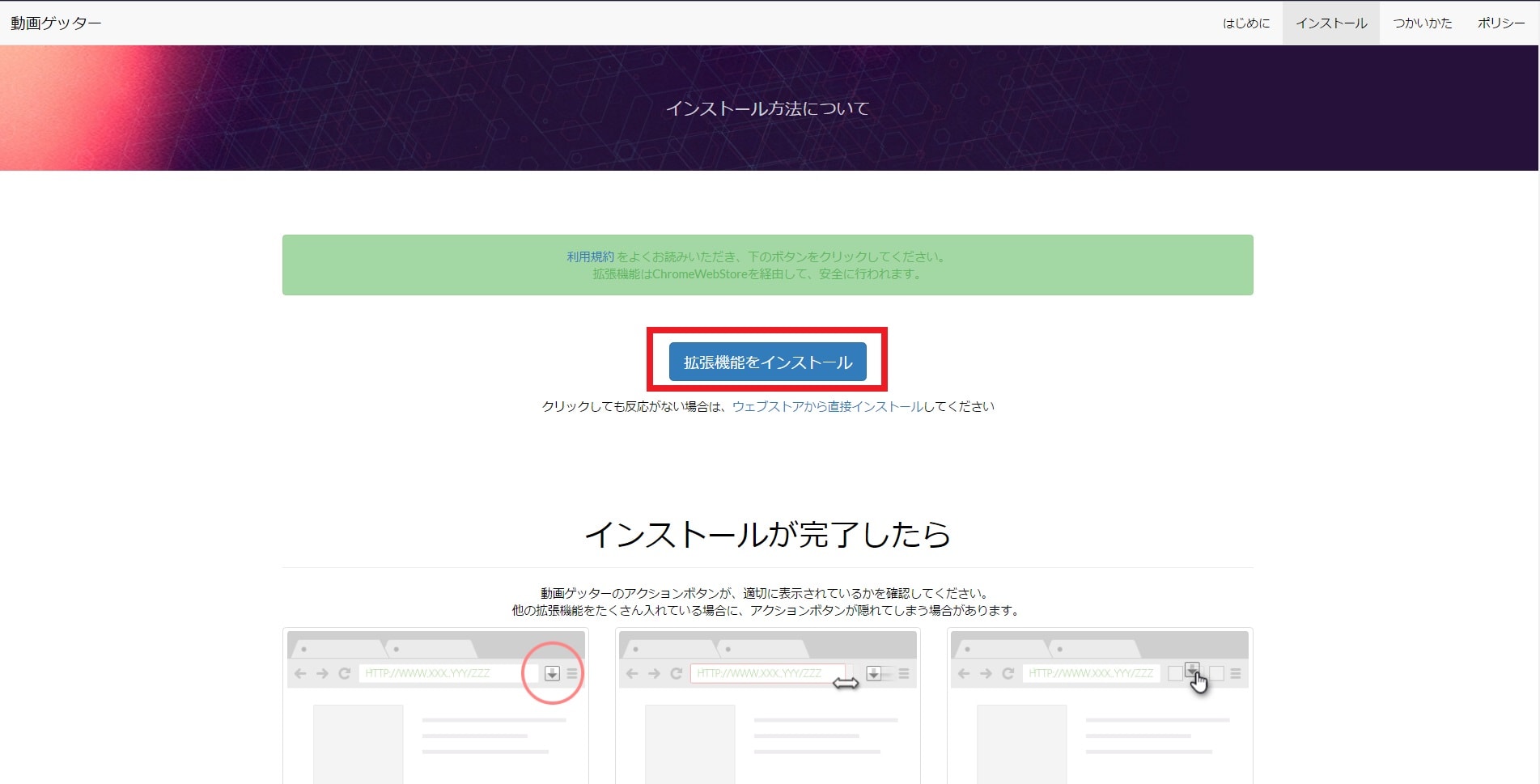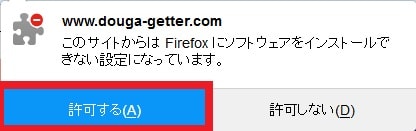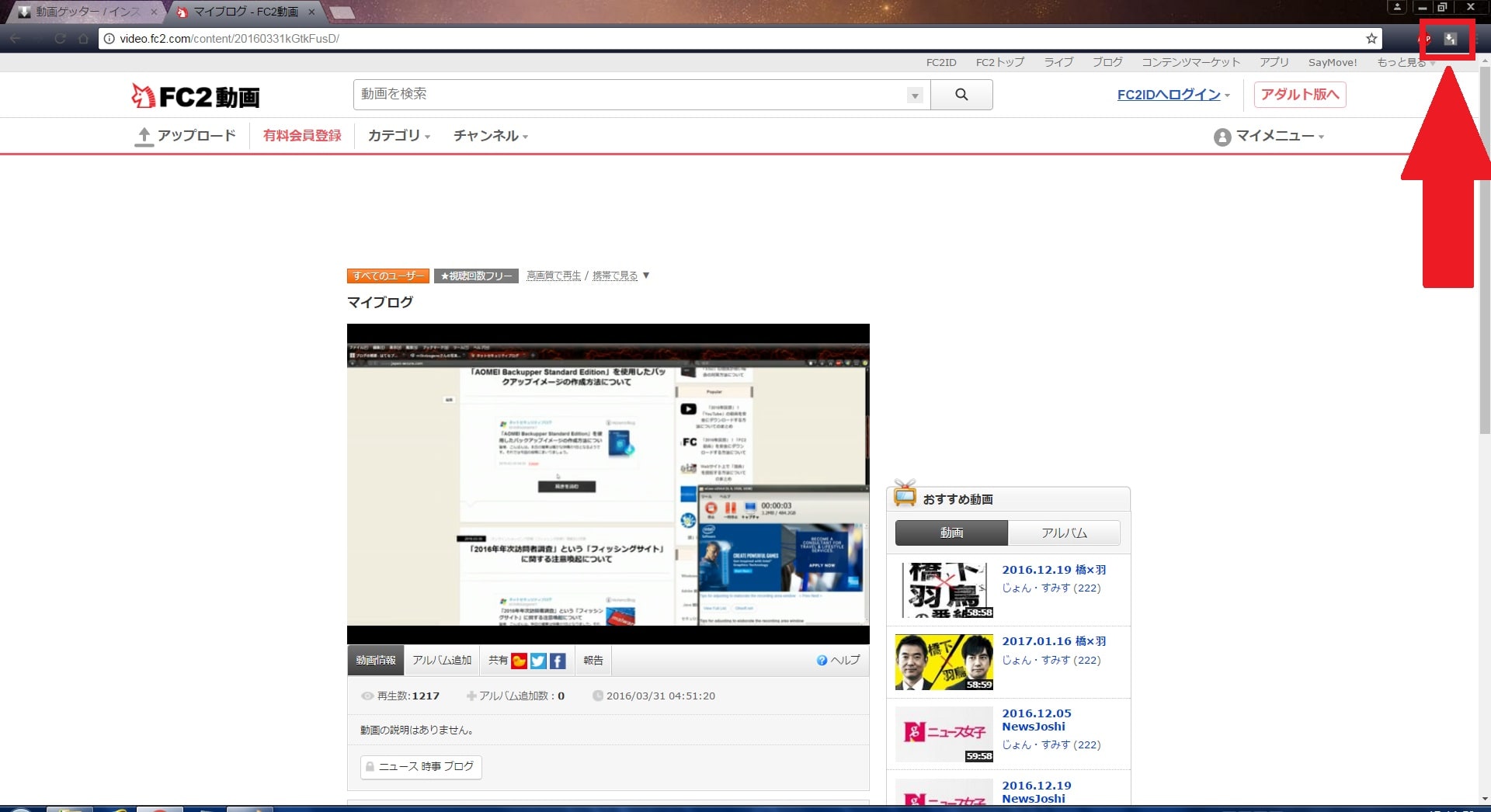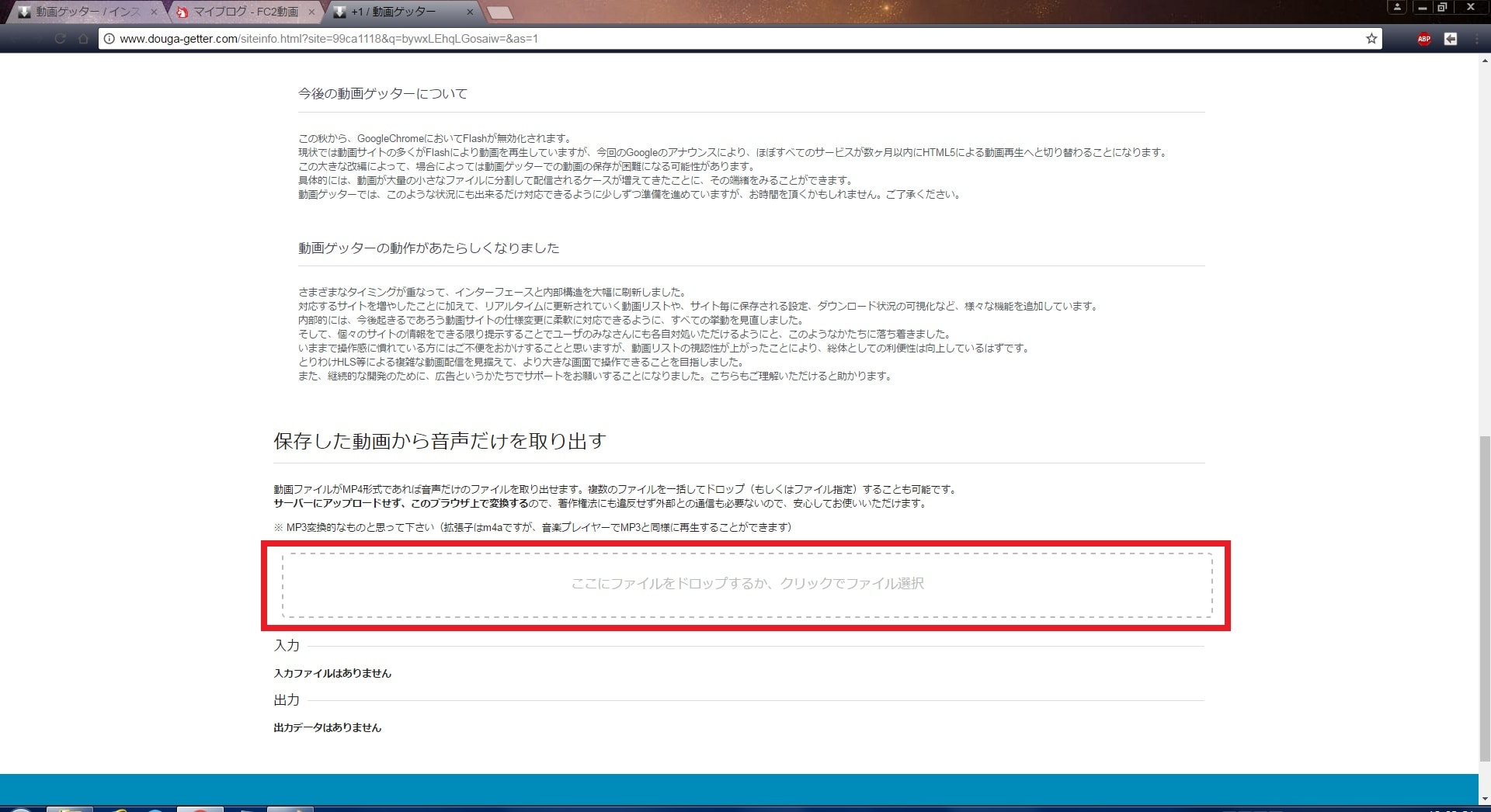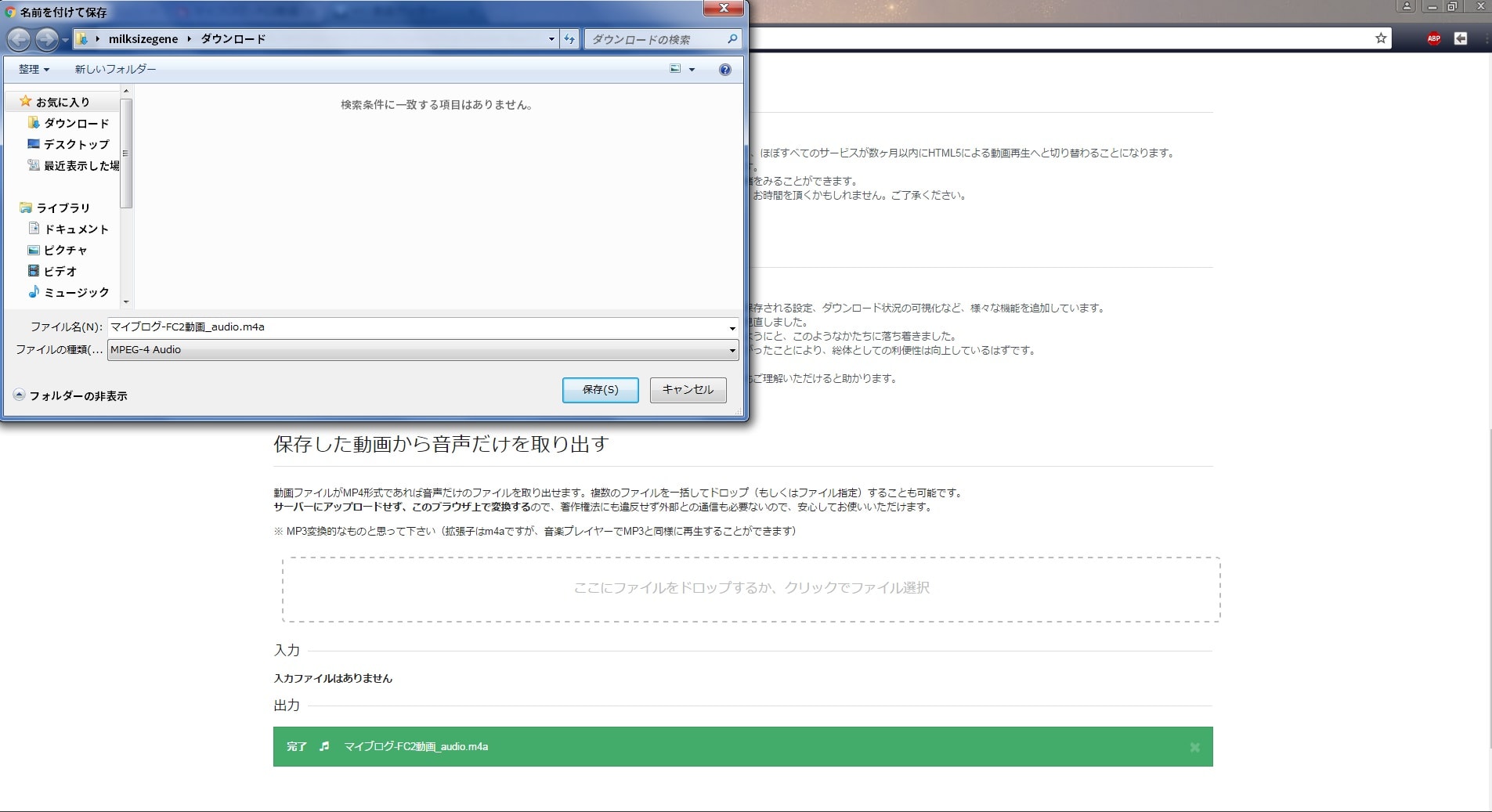皆様、こんばんは。
今回の投稿は、多くの動画ファイル形式をダウンロードすることができる「動画ゲッター」という拡張機能に関する投稿となります。
それでは今回の投稿にまいりましょう。
はじめに
【目次】
さて改めまして今回の投稿は、多くの動画ファイル形式をダウンロードすることができる「動画ゲッター」という拡張機能に関する投稿となります。
「動画ゲッター」という拡張機能に関しては、「Google Chrome」及び「Firefox」というサードパーティー製Webブラウザに対応する拡張機能であり、「FLV」及び「MP4」等の多くの動画ファイル形式をダウンロードすることができます。
そこでまずは、以下の「動画ゲッター」という拡張機能が対応する主な動画共有サイトの一覧項目を参照してください。
<「動画ゲッター」という拡張機能が対応する主な動画共有サイトの一覧項目>
| 動画共有サイト | ||||
|---|---|---|---|---|
| FC2動画 | ひまわり動画 | SayMove! | Dailymotion | ニコニコ動画 |
| Pandora.TV | Veoh | Youku | Tudou | miomio |
このように「動画ゲッター」という拡張機能が対応する主な動画共有サイトとしては、日本においても利用するユーザーの多い動画共有サイトに対応していますが、残念ながら世界最大の動画共有サイトである「Youtube」の動画をダウンロードすることには対応していません。
そこで今回の投稿では、「動画ゲッター」の使い方について、記事を記載してまいりたいと思います。
それでは本題に入りましょう。
「動画ゲッター」の導入手順
1、【「Google Chrome」】
それでは初めに「動画ゲッター」の導入手順について記載いたします。
まずは「Google Chrome」に「動画ゲッター」をインストールする手順について記載します。
そこで以下の「動画ゲッター」の公式サイトにアクセスしてください。
<「動画ゲッター」の公式サイト>
1、URL
次に「動画ゲッター」の公式サイトにアクセスしてから、画面中央に表示されている拡張機能をインストールという項目をクリックします。
次に拡張機能を追加という項目をクリックしてください。
以上で「Google Chrome」に「動画ゲッター」をインストールすることができました。
「Google Chrome」に「動画ゲッター」をインストールする手順に関する記載は以上です。
2、【「Firefox」】
それでは次に「Firefox」に「動画ゲッター」をインストールする手順について記載いたします。
まずは前項と同様に「動画ゲッター」の公式サイトにアクセスしてください。
次に「動画ゲッター」の公式サイトにアクセスしてから、画面中央に表示されている拡張機能をインストールという項目をクリックします。
次に許可するという項目をクリックしてください。
次にインストールという項目をクリックします。
次にOKという項目をクリックしてください。
以上で「Firefox」に「動画ゲッター」をインストールすることができました。
「動画ゲッター」の導入手順に関する記載は以上です。
「動画ゲッター」の使い方
1、【動画共有サイトから動画をダウンロードする際の注意事項】
それでは次に「動画ゲッター」の使い方について記載いたします。
まずは動画共有サイトから動画をダウンロードする際の注意事項について記載します。
そこで以下の動画共有サイトから動画をダウンロードする際の注意事項を参照してください。
<注意事項>
2010年1月1日より著作権法が改正されてから、音声及び映像に関する違法コンテンツのダウンロードが違法となりました。
これにより動画についても、違法コンテンツと知りながら、違法にアップロードされた動画をダウンロードする行為は処罰の対象となります。
そのためくれぐれも著作権を有する違法にアップロードされた動画をダウンロードする行為はお止めください。
なお当ブログの記事は違法ダウンロードを助長するための目的で公開するものではありませんことをご了承ください。
このように現在の日本の法律においては、動画共有サイトに違法アップロードされた動画と理解しながら、動画共有サイトに違法アップロードされた動画をダウンロードすることは禁止されています。
そのため、動画共有サイトから動画をダウンロードする場合は、動画共有サイトを利用するユーザーの判断で慎重に動画のダウンロードを行うようにしてください。
動画共有サイトから動画をダウンロードする際の注意事項に関する記載は以上です。
2、【動画をダウンロードする】
それでは次に「動画ゲッター」を使用して動画をダウンロードする手順について記載いたします。
まずはお使いの「Google Chrome」または「Firefox」を実行してから、「動画ゲッター」を使用してダウンロードする動画ページにアクセスしてください。
なお今回の投稿では、「動画ゲッター」を使用してダウンロードする動画ページとして、「FC2動画」の動画ページを一例といたします。
次に画面右上に表示されている「動画ゲッター」のアイコンをクリックしてください。(1)注:「動画ゲッター」による動画のダウンロードが正常に開始されない場合は、「動画ゲッター」を使用してダウンロードする動画ページの動画を少し再生するようにお願いいたします
次に「動画ゲッター」による動画のダウンロード画面が表示されます。
そこでまずは「動画ゲッター」による動画のダウンロードを開始する場合は、動画の可能性が高いですという項目をクリックしてください。
またこのサイトに関する情報という欄を参照することにより、動画共有サイトによる動画の配信方法を把握することができます。
次にダウンロードが完了しましたという項目が表示されてから、「動画ゲッター」による動画のダウンロードが完了したことになります。
以上で「動画ゲッター」を使用して動画をダウンロードすることができました。
「動画ゲッター」を使用して動画をダウンロードする手順に関する記載は以上です。
3、【音声ファイルに変換する】
それでは次に「動画ゲッター」を使用して動画ファイルを音声ファイルに変換する手順について記載いたします。
「動画ゲッター」に関しては、「MP4」という形式の動画ファイルを音声ファイルに変換することができます。
そこでまずは、お使いの「Google Chrome」または「Firefox」を実行してください。
次に画面右上の「動画ゲッター」のアイコンをクリックしてから、「動画ゲッター」による動画のダウンロード画面を表示します。
次に画面下部の保存した動画から音声だけを取り出すという欄に表示されている「ここにファイルをドロップするか、クリックでファイル選択」という項目をクリックしてから、音声ファイルに変換する「MP4」という形式の動画ファイルを指定してください。
次に変換された音声ファイルを保存する場所を指定します。
以上で「動画ゲッター」を使用して動画ファイルを音声ファイルに変換することができました。
「動画ゲッター」を使用して動画ファイルを音声ファイルに変換する手順に関する記載は以上です。
4、【設定画面を表示する】
それでは次に「動画ゲッター」の設定画面を表示する手順について記載いたします。
まずはお使いの「Google Chrome」を実行してください。
なお今回の投稿では、「動画ゲッター」の設定画面を表示するWebブラウザとして、「Google Chrome」を使用します。
次に画面右上の「動画ゲッター」のアイコンを右クリックしてから、オプションという項目をクリックしてください。
次に「動画ゲッター」の設定画面が表示されてから、以下の「動画ゲッター」の設定項目を設定します。
<設定項目>
- 大きなファイルを動画とみなす
- 小さなファイルは無視する
- TSファイルは動画リストに表示しない
- HLS(HTTP Live Streaming)をダウンロードする際の並列数
以上で「動画ゲッター」の設定画面を表示することができました。
<ワンポイントアドバイス>
「Firefox」から「動画ゲッター」の設定画面を表示する場合は、以下のように操作してください。
まずはお使いの「Firefox」を実行します。
次に画面右上の三本線アイコンをクリックしてから、アドオンという項目をクリックしてください。
次に画面左の拡張機能という項目をクリックしてから、Douga Getterという項目に表示されている設定という項目をクリックします。
以上で「Firefox」から「動画ゲッター」の設定画面を表示することができました。
「動画ゲッター」の使い方に関する記載は以上です。
当ブログで日本語化ファイルを公開する動画ダウンロードソフト
それでは次に当ブログで日本語化ファイルを公開する動画ダウンロードソフトについて記載いたします。
当ブログでは、多くの動画共有サイトに対応する動画ダウンロードソフトの日本語化ファイルを公開しています。
そこで当ブログで日本語化ファイルを公開する動画ダウンロードソフトに関する詳細については、以下の動画ダウンロードソフトの使い方に関連する過去記事を参照してください。
<動画ダウンロードソフトの日本語化ファイルに関連する過去記事>
1、「Video DownloadHelper」
・「Video DownloadHelper」の使い方について
2、「Youtube-DLG」
当ブログで日本語化ファイルを公開する動画ダウンロードソフトに関する記載は以上です。
あとがき
さて今回の投稿は以上となります。
今回の投稿で記載する記事以外の動画ダウンロードに関連する記事に興味がある方は、ぜひ一度以下の動画ダウンロードに関連する記事のまとめを参照してください。
<動画ダウンロードに関連する記事のまとめ>
1、URL
それでは以上です。